Jak přenést soubory iPhone pomocí iFile
Přenos souborů mezi iPhone a Windows / Macmůže být jednou z nejdůležitějších věcí v našem každodenním životě, zatímco iTunes nabízí pouze omezené možnosti přenosu. Díky útěku z vězení a iFile můžeme získat plný přístup k souborům běžícím v kořenovém adresáři uživatele a přenášet soubory do iPhone volně přes Bluetooth a WiFi. Zde budeme psát podrobnosti o jak přenášet soubory iPhone pomocí iFile.
- Kroky pro upload souborů do Jailbroken iPhone pomocí iFile
- iFile Alternativa k přenosu souborů mezi počítačem a iPhone bez útěku z vězení
Kroky pro upload souborů do Jailbroken iPhone pomocí iFile
Než začneme, ujistěte se, že váš iPhone nebo iPad jejailbroken a máte na svém zařízení iOS nainstalován iFile. Další tip, který musím zmínit, je, že váš počítač a iPhone by měly být připojeny ke stejné síti WiFi.
Krok 1. Otevřete na svém iPhonu / iPadu iFile a na dolním panelu klepněte na ikonu WiFi (na pravé straně ikony nastavení). Automaticky aktivuje místní síť WIFI.

Krok 2. Počkejte, až iFile inicializuje webový server v zařízení iPhone / iPad / iPod touch. IP adresu najdete s URL http: //...local: 10000 nebo http://192.123.1.2:10000. IP adresa se ve vašem počítači může lišit.

Krok 3. Přejděte do počítače a otevřete jakýkoli webový prohlížeč, jako je Chrome, Internet Explorer nebo Firefox. Přidejte adresu IP (http://192.123.1.2:10000) zobrazenou na webovém serveru na adresu prohlížeče. Po správném zadání adresy uvidíte v iPhonu kořenové soubory.
Krok 4. Před přenosem souborů můžete ve webovém prohlížeči otevřít konkrétní složku pro uložení přenesených souborů. Klikněte na tlačítko „Zvolit soubor“ a najděte soubory, které chcete nahrát do vašeho iPhone. Můžete si vybrat jakýkoli typ souborů, včetně videa, zvuku, fotografií, pdf, textových souborů a dalších.

Po potvrzení zahájení přenosu souborůwebový prohlížeč v počítači, počítač i zařízení iOS budou mít ukazatel průběhu, který vám ukáže proces. Počkejte trpělivě, dokud se v počítači nezobrazí vyskakovací zpráva s nápisem „Soubor byl úspěšně nahrán“.
Nyní můžete otevřít složku, do které jste přenesli soubory, a zobrazit soubory v iPhone. To jsou 4 kroky k nahrání a přenosu souborů z počítače do vašeho iPhone.
Co když nechcete útěk z vězení rozbít váš iPhone / iPad / iPod? Poté můžete použít iFile alternativu bez útěku z vězení bez iPhone - bezplatná péče o iPhone.
iFile Alternativa k přenosu souborů mezi počítačem a iPhone bez útěku z vězení
Jako desktopový program nabízí bezplatná péče o iPhone bezplatnou metodu přenosu fotografií, kontaktů, poznámek, záložek atd. Z počítače do iPhone.
Otevřete bezplatnou péči o iPhone a připojte svůj iPhone / iPad k počítači pomocí kabelu USD. Zvolte Správce souborů zdarma.
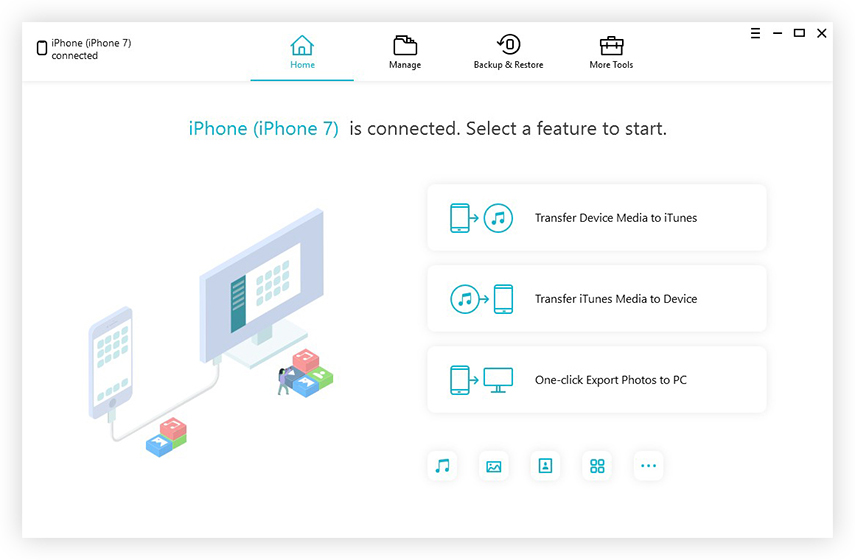
Na hlavním rozhraní správce souborů můžete v zařízení iOS spravovat 8 typů souborů. Vyberte si jeden z typů a můžete přidávat, mazat nebo exportovat soubory jeden po druhém nebo v dávce.


To je vše. IFile i Free iPhone Care mohou spravovat a přenášet soubory lépe než iTunes. Přestože iFile podporuje přenos více souborů, služba bezplatná péče o iPhone nevyžaduje, abyste své zařízení vězením přerušili. A co víc, je zcela zdarma.









